Windows副本未通过正版验证解决方法
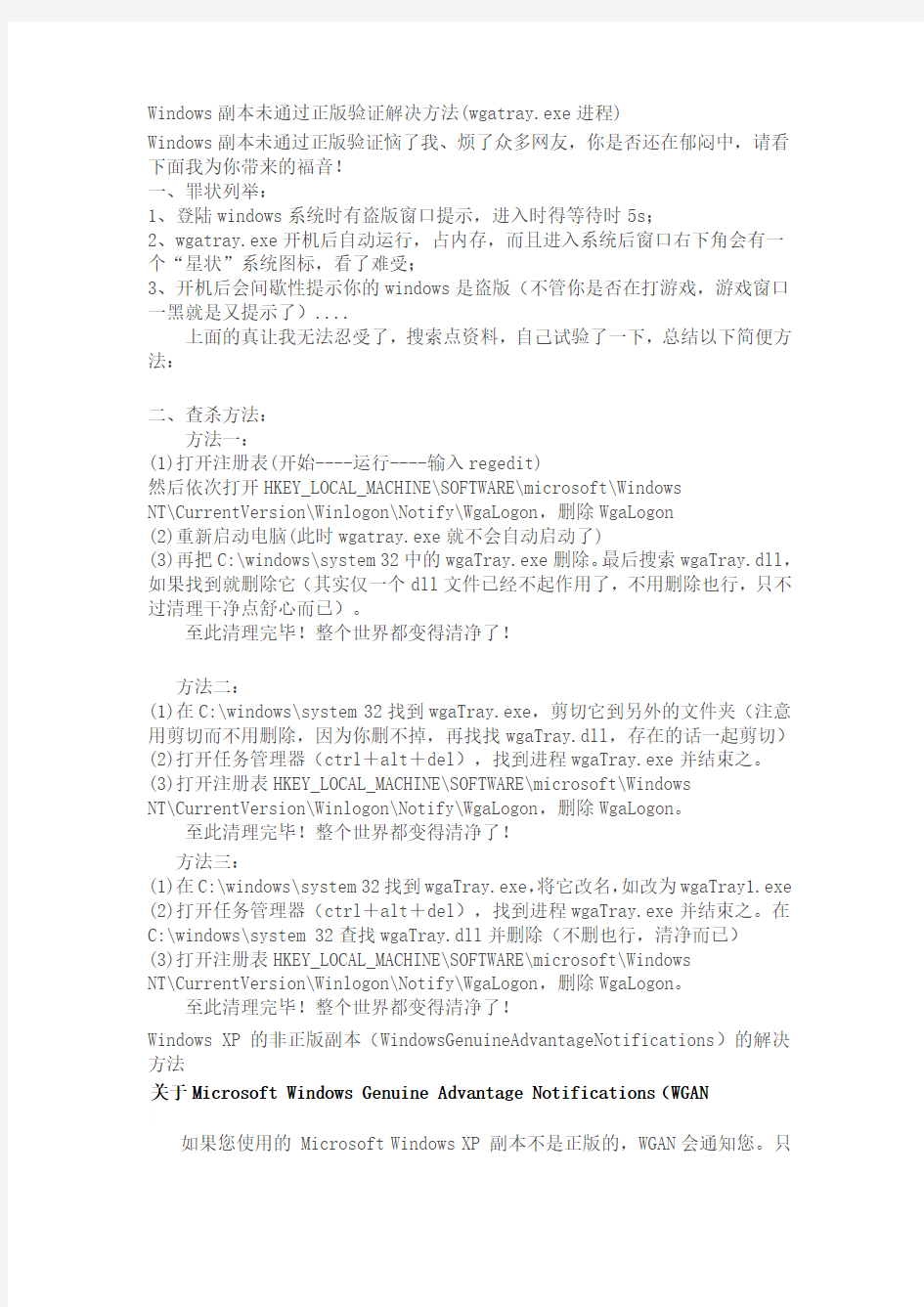
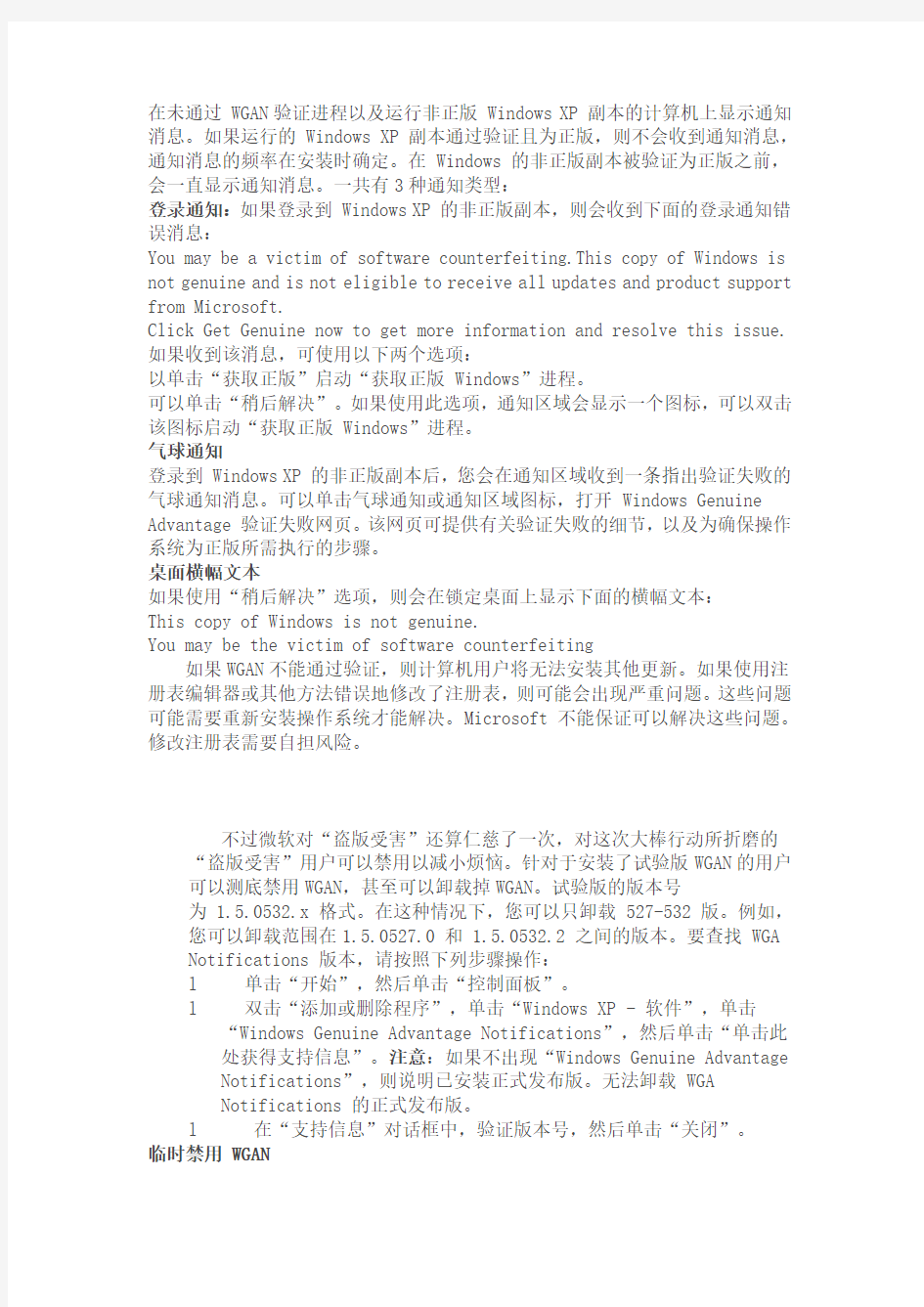
Windows副本未通过正版验证解决方法(wgatray.exe进程)
Windows副本未通过正版验证恼了我、烦了众多网友,你是否还在郁闷中,请看下面我为你带来的福音!
一、罪状列举:
1、登陆windows系统时有盗版窗口提示,进入时得等待时5s;
2、wgatray.exe开机后自动运行,占内存,而且进入系统后窗口右下角会有一个“星状”系统图标,看了难受;
3、开机后会间歇性提示你的windows是盗版(不管你是否在打游戏,游戏窗口一黑就是又提示了)....
上面的真让我无法忍受了,搜索点资料,自己试验了一下,总结以下简便方法:
二、查杀方法:
方法一:
(1)打开注册表(开始----运行----输入regedit)
然后依次打开HKEY_LOCAL_MACHINE\SOFTWARE\microsoft\Windows
NT\CurrentVersion\Winlogon\Notify\WgaLogon,删除WgaLogon
(2)重新启动电脑(此时wgatray.exe就不会自动启动了)
(3)再把C:\windows\system 32中的wgaTray.exe删除。最后搜索wgaTray.dll,如果找到就删除它(其实仅一个dll文件已经不起作用了,不用删除也行,只不过清理干净点舒心而已)。
至此清理完毕!整个世界都变得清净了!
方法二:
(1)在C:\windows\system 32找到wgaTray.exe,剪切它到另外的文件夹(注意用剪切而不用删除,因为你删不掉,再找找wgaTray.dll,存在的话一起剪切)
(2)打开任务管理器(ctrl+alt+del),找到进程wgaTray.exe并结束之。
(3)打开注册表HKEY_LOCAL_MACHINE\SOFTWARE\microsoft\Windows
NT\CurrentVersion\Winlogon\Notify\WgaLogon,删除WgaLogon。
至此清理完毕!整个世界都变得清净了!
方法三:
(1)在C:\windows\system 32找到wgaTray.exe,将它改名,如改为wgaTray1.exe
(2)打开任务管理器(ctrl+alt+del),找到进程wgaTray.exe并结束之。在C:\windows\system 32查找wgaTray.dll并删除(不删也行,清净而已)
(3)打开注册表HKEY_LOCAL_MACHINE\SOFTWARE\microsoft\Windows
NT\CurrentVersion\Winlogon\Notify\WgaLogon,删除WgaLogon。
至此清理完毕!整个世界都变得清净了!
Windows XP 的非正版副本(WindowsGenuineAdvantageNotifications)的解决方法
关于Microsoft Windows Genuine Advantage Notifications(WGAN 如果您使用的 Microsoft Windows XP 副本不是正版的,WGAN会通知您。只
在未通过 WGAN验证进程以及运行非正版 Windows XP 副本的计算机上显示通知消息。如果运行的 Windows XP 副本通过验证且为正版,则不会收到通知消息,通知消息的频率在安装时确定。在 Windows 的非正版副本被验证为正版之前,会一直显示通知消息。一共有3种通知类型:
登录通知:如果登录到 Windows XP 的非正版副本,则会收到下面的登录通知错误消息:
You may be a victim of software counterfeiting.This copy of Windows is not genuine and is not eligible to receive all updates and product support from Microsoft.
Click Get Genuine now to get more information and resolve this issue. 如果收到该消息,可使用以下两个选项:
以单击“获取正版”启动“获取正版Windows”进程。
可以单击“稍后解决”。如果使用此选项,通知区域会显示一个图标,可以双击该图标启动“获取正版Windows”进程。
气球通知
登录到 Windows XP 的非正版副本后,您会在通知区域收到一条指出验证失败的气球通知消息。可以单击气球通知或通知区域图标,打开 Windows Genuine Advantage 验证失败网页。该网页可提供有关验证失败的细节,以及为确保操作系统为正版所需执行的步骤。
桌面横幅文本
如果使用“稍后解决”选项,则会在锁定桌面上显示下面的横幅文本:
This copy of Windows is not genuine.
You may be the victim of software counterfeiting
如果WGAN不能通过验证,则计算机用户将无法安装其他更新。如果使用注册表编辑器或其他方法错误地修改了注册表,则可能会出现严重问题。这些问题可能需要重新安装操作系统才能解决。Microsoft 不能保证可以解决这些问题。修改注册表需要自担风险。
不过微软对“盗版受害”还算仁慈了一次,对这次大棒行动所折磨的“盗版受害”用户可以禁用以减小烦恼。针对于安装了试验版WGAN的用户可以测底禁用WGAN,甚至可以卸载掉WGAN。试验版的版本号
为 1.5.0532.x 格式。在这种情况下,您可以只卸载 527-532 版。例如,您可以卸载范围在1.5.0527.0 和 1.5.0532.2 之间的版本。要查找 WGA Notifications 版本,请按照下列步骤操作:
l 单击“开始”,然后单击“控制面板”。
l 双击“添加或删除程序”,单击“Windows XP - 软件”,单击“Windows Genuine Advantage Notifications”,然后单击“单击此
处获得支持信息”。注意:如果不出现“Windows Genuine Advantage
Notifications”,则说明已安装正式发布版。无法卸载 WGA
Notifications 的正式发布版。
l 在“支持信息”对话框中,验证版本号,然后单击“关闭”。
临时禁用 WGAN
可以右键单击通知区域中的“通知程序”图标,选择“更改通知设置”,然后按照提示操作,可以暂时禁用通知提示,直到发布新版本的通知更新。
禁用 WGAN
1.通过将文件扩展名改为 .old 来重命名以下文件:
l 将 %Windir%\system32\WgaLogon.dll 重命名
为 %Windir%\system32\WgaLogon.old
l 将 %Windir%\system32\WgaTray.exe 重命名
为 %Windir%\system32\WgaTray.old
2.重新启动计算机。
手动卸载 WGAN
1. 通过将文件扩展名改为 .old 来重命名以下文件:
l 将 %Windir%\system32\WgaLogon.dll 重命名
为 %Windir%\system32\WgaLogon.old
l 将 %Windir%\system32\WgaTray.exe 重命名
为 %Windir%\system32\WgaTray.old
2. 重新启动计算机。
3. 使用 Regsvr32 撤消 LegitCheckControl.dll 的注册。为此,请按照
下列步骤操作:
l 依次单击“开始”、“运行”,键入 cmd,然后单击“确定”。
l 在命令提示符下键入以下内容,然后按 Enter:
Regsvr32 %Windir%\system32\LegitCheckControl.dll /u
4. 重新启动计算机。
5. 次单击“开始”、“运行”,键入 cmd,然后单击“确定”。
6. 在命令提示符下键入 Del 命令,删除以下文件。请在键入每个命令后
按 Enter。
l Del %Windir%\system32\wgalogon.old
l Del %Windir%\system32\WgaTray.old
l Del %Windir%\system32\LegitCheckControl.dll
7. 在命令提示符下,键入 regedit
8. 找到并右键单击以下注册表子项:找到各子项后单击“删除”。
l HKEY_LOCAL_MACHINE\SOFTWARE\Microsoft\WindowsNT\CurrentVersion\W inlogon\Notify\WgaLogon
l HKEY_LOCAL_MACHINE\SOFTWARE\Microsoft\Windows\CurrentVersion\Uni nstall\WgaNotify
躲开WINDOWS副本验证安装Windows Media Player 11 和IE7.0
方法一
建立记事本
复制下面内容,然后把右键--属性,把后缀名改成.bat
运行,运行的时候不要关闭直到重启,可以不断网。
@echo off
:again
del /f /s /q /a "C:\Documents and Settings\All Users\Application Data\Windows Genuine Advantage\data\data.dat"
ping -n 2 127.1 >nul 2>nul
goto again
方法二
如果你安装不了,请看下面提示。
将C:\Documents and Settings\All Users\Application Data\Windows Genuine Advantage\data\data.dat删除,然后新建一个文本文档,命名为data.dat,并加以只读属性就可以安装了。
找出现在已通过本机windows验证的激活码
1、正版盘原装。
由于这种情况都是买的OEM品牌机,也就与激活无缘。重装的多数情况下瘟到死的激活程序是直接跳过的。如果出来了,用自己机器上的正版序列号激活就OK了。
2、D版盘原装。
这种情况分很多种:D版OEM原装、D版原版盘原装、D版Ghost盘原装……
一D版盘OEM原装
这类情况的话,由于自己有OEM原装的序列号,所以可以且仅可以在线激活一次!
如果想防患于未重装,推荐使用激活备份软件:看下边方法一
如果你只有OEM版的光盘(偷得别人的?),还是逃不过激活,具体解决方案与后两种情况相同:看下边方法二三
二D版原版盘原装
一般给几个序列号,试一试,不要抱太多希望。想激活吗?做法看方法二三啦。
有的可能已经给你破解好了或者附带破解程序。
三D版Ghost盘原装
这类一般安装完镜像就是激活好了的,所以不用太操心。
如果想防患于未重装,推荐使用激活备份软件,有方法一。
3、自制安装盘
这类就不同了。能自制安装盘的人大多是高手,所以你不用担心激活问题。
==============================================================
方法一是给已激活的人备份用的,方法二以后是激活方法
方法一
使用“win xp 激活信息备份器 1.03”进行备份:
具体使用方法见软件说明,很简单。
方法二
Win XP算号上网激活
这类方法成功率因人而异,如果不行,请用以后的方法。
1、使用算号器XPKEY1.06版进行算号,运行时“软件”请选择“WINDOWS
XP”,版本选择“PROFESSIONAL”,“授权”请选择“升级”,“模式”请选择“查找序号”,“总共查找数量”请输入“999”,“目标查找数量”,请输入“108”(其实这些数字随便你填)。“在日志中保存已找到的序号”
前打个勾。然后“开始探测”,运行过程中,如果已经找出有20个以上的序号,请点“中止”,按提示回答即可退出。
2、使用批量测试软件XPCDKU对算出的号进行测试,速度非常快!点击“来自文件”或“来自剪贴板”,将算号器查找出来的序号输入,在下右侧的过滤器空栏里填上“-005-、-006-、-010-、-011-”4行字符串,确认“软件”是WINDOWS
XP”,然后点“开始测试”,不用10秒即可把全部序号测试完毕!序号PID 第二段为005、006、010、011的系列号已经有“*”记号,激活就靠它们了!点击“复制满足条件的KEY到剪贴板”即可将通过测试的序号复制。
3、运行激活程序激活。
算号器等请上网下载,建议打开杀毒软件,多数有毒。
方法三
注册表篡改法需要以管理员的身份打开注册表(运行regedit)
建议用此方法前用超级兔子或优化大师备份注册表
A
1、找到主键
Hkey_Local_Machine\Software\Microsoft\WindowsNT\CurrentVersion\WP AEvents\
2、删除子键lastWPAEventLoged
3、修改子键OOBETimer键值为:ff d5 71 d6 8b 6a 6f d5 33 93 fd(注意空格,括号里的不写)
4、右击注册表中“WPAEvents”键→“权限”→“高级”→“所有者”→你的用户名→“应用”→“确定”。把你的权限全部“允许”
5、回到“安全”标签→“高级”→选择列表中的“system”→“编辑”
6、把system权限全部“拒绝”
7、“确定”退出
8、重启看看,不行的话,不要还原注册表,用下一个。
B
最好不要单独使用此方法,推荐先使用A法
1、找到主键HKEY_LOCAL_MACHINE\SOFTWARE\Microsoft\Windows
NT\CurrentVersion]
2、右击注册表中“WPAEvents”键→“权限”→“高级”→“所有者”→你的用户名→“应用”→“确定”。把你的权限全部“允许”
3、回到“安全”标签→“高级”→选择列表中的“system”→“编辑”
4、把system权限全部“拒绝”,关闭
5、将 "RegDone" = 的数值,由 "0" 改成 "1",个别机子原始无数值,没关系的,也改成 "1"。
(这个键,表示联机注册的情况,修改后就骗过了瘟到死的激活程序,而且就算它发现了,也改不了了,因为你已经把system权限全部“拒绝”)
=================================================
附
1、如果激活已到期,修改注册表需要进安全模式。
2、任何电脑、任何时间、任何系统,只要能算得出号,均可用来激活,没有限制。
3、激活时,如果提示序列号不对,而且显示你刚才输入的号(不是清空的),
说明此号可用!但要过12小时,不要重复去试!12小时后还是同样提示,则再过12小时再试,要有耐心!每12小时内强烈建议只试3次!试激活次数多了,激活服务器会自动封掉你的IP,所有输入的系列号均提示:不正确!
3、安装XP后如果上网激活出现“无法连接到激活服务器”的情况,请试试这个方法:选择电话激活,更换密鈅(CD-KEY),然后把
CCC64-69Q48-Y3KWW-8V9GV-TVKRM这个号输入,然后点“更新”再退出。4、安装时选用算出的号直接安装或激活不成功后选择了电话激活更换CD-KEY,重新启动后有时会被XP挡在外面进不了系统的情况,它要求你首先激活才能进入XP!根据我的实践作如下处理:选择电话激活,更换密鈅(CD -KEY),然后把CCC64-69Q48-Y3KWW-8V9GV-TVKRM这个号输入(也有人主张输入算出的号),然后点“更新”再退出。等上一阵后,XP会重新注销,然后你就可以进入系统了!然后再用算的005/006/010/011号激活。
5、以上所有方法仅针对于Windows XP sp2
关于XP_SP1的正确更新方法:安装XP->算号上网激活XP->激活成功后才安装SP1->上网更新(安装SP1后,上网更新项目会大大减少)
关于微软反盗版强制认证的应对方法
关于微软反盗版强制认证的应对方法从10月21日零时起,使用盗版WindowsXP专业版用户可能会遇到这种状况:每隔一小时,电脑桌面的背景颜色就会变成黑色,即通常所说的“黑屏”。 导致此情形出现,缘于微软公司于本月10月20日(周一)起,在中国启动两项正版验证计划——Windows正版增值计划(简称“WGA”)和Office正版增值计划通知(简称“OGA”)。其中WGA针对Windows XP专业版的用户,OGA针对Office XP、Office 2003和Office 2007的用户,这两个通知可通过软件升级自动下载到用户电脑中。 此次WGA安装到用户的方式与以往差别很大,以前需要用户主动下载,然后安装,而此次的WGA计划不使用安装向导,用户将在20号后通过操作系统的自动更新(Microsoft update)自动下载,这意味着WGA和OGA会在已打开自动更新的盗版用户电脑中不知不觉的下载,如果用户设定为自动安装,它还将在后台自动安装完毕。 Windows XP专业版及Office的正版验证计划,通过自动更新“入驻”用户电脑后,能让盗版软件现原形,并会反复弹出警示对话框。针对盗版Windows XP用户,以每小时“黑屏”(桌面背景变为纯黑色)一次的方式来进行提示,而Office的菜单栏将被添加“不是正版”的标记。只要验证程序驻留电脑中,盗版WindowsXP用户在开机进入后,桌面背景会变为纯黑色,虽然可以重新设置桌面背景,但是每隔一小时,桌面背景将重新变回黑色。 另外,盗版WindowsXP用户登录时,会看到一个登录中断的对话
框,并在屏幕的右下角出现一个永久通知和持续提醒的对话框,显示“您可能是软件盗版的受害者”等提示信息。验证Office的小程序同样会以弹出对话框的方式,对盗版用户进行提醒。在收到这些对话框通知30天后,如果依然在使用盗版,那么在Office软件的 Word、Excel、PowerPoint和Outlook程序的菜单栏中将被添加视觉标记。对于不断弹出的警示性对话框,盗版用户虽然可以使用“控制面板”中的“添加或删除程序”察看该程序,却无法卸载它。 现将破解验证的“攻略”---- “微软最新反盗版补丁程序的识别和如何避免和黑屏的方法”推介给大家,仅供朋友们参考―― ▲方法一:关闭系统“自动更新” 操作步骤:鼠标右键“我的电脑”——选择点击“属性”——点击“自动更新”——勾选“关闭自动更新”――点击“确定”。(如下图所示,依次点击、勾选红色方框内的“自动更新”--) ▲方法二:禁用两项相关服务 操作步骤:点击“开始”——运行(输入services.msc)――确定,在弹出的对话框里,分别找到下面两项服务的名称后,用鼠标右键之,点击“属性”,将其“启动类型”设置为“已禁用”,“确定”即可(服务状态原来是启动,点击“停止”,使其变为“已停止”)。 A、禁用Office Source Engine服务; B、禁用Automatic Updates服务。
Win7原版镜像下载
Win7原版镜像下载(微软官方) 声明:光盘SHA1值均来自微软官方,下载后一定要验证(验证方法请查看帖子底部提示内容),若发现校验值不符,切勿安装。可能不稳定,请用迅雷下载!! Windows 7 With SP1 即已集成Service Pack 1(SP1)的Win7版本。 说明①:这是微软于5月12日重新发布的版本。此版本(与2月份发布版对比)包含了KB 热修复补丁包。允许用户使用“非ASCII字符”(如中文)作为用户名和计算机名,其它未做任何改变。文件名上加“U”以作区分。 说明②:旗舰版中包含多种版本映像,下载Windows 7旗舰版,删除镜像sources目录下的ei.cfg文件即可实现Windows 7 Starter(只有32位版本)、Home Basic、Home Premium、Professional、Ultimate几种版本的选择安装(点击查看图示)。如果想刻录光盘收藏,修改镜像时必须保留镜像的可启动性,请使用ISO编辑软件(如软碟通)删除ei.cfg文件再保存。刻录工具可选择魔方刻录,刻盘时一定要选择镜像刻录,否则无法从光盘启动。如果想使用虚拟光驱安装系统并实现多版本选择安装,可使用ei.cfg Removal Utility工具。注:重新编辑镜像文件或者使用ei.cfg Removal工具破除版本限制都会改变镜像文件的SHA1值,请在进行这些操作前校验镜像。 附:【Win7安装方法】【Win7 SP1语言包】【2月份微软原版】【微软MSDN网站】【文件校验工具】 Windows 7 With SP1 32位简体中文旗舰版 cn_windows_7_ultimate_with_sp1_x86_dvd_u_.iso (2.47 GB)(电驴链接,可用迅雷下载) cn_windows_7_ultimate_with_sp1_x86_dvd_u_.iso (2.47 GB) (备选链接) 种子:
微软Windows7正版验证解决方案及目前通过正版验证的密钥
微软于2月17日如期提供了名为“WindowsActivationUpdate”的“Windows激活(技术)更新”的验证插件(编号:KB971033;大小:155KB),无外乎三种考虑: 其一,阻止阉割系统功能的“伪版本”的流行; 其二,阻止个别“OEM密钥”和“Retail密钥”的泛滥; 其三,阻止未通过正版验证用户下载正版资源。 Windows 7自去年7月下旬正式发布、10月23日全球公开发售以来,微软对于“非正版”采取的破解激活方式了如指掌。之所以在这次正版验证中对于主流激活方式“睁只眼、闭只眼”,完全基于一以贯之的宏观市场战略和灵活营销策略。只要这次能够顺利通过微软正版验证,今后就可以放心大胆地下载安装任何更新:绝对平安无事! 微软Windows7的在线正版验证过程如下---- 进入微软正版验证中心:
下载并安装“WindowsActivation Update”,按照提示同意在浏览器(使用的是IE 8)加载这个“Windows激活(技术)更新”验证插件: 开始验证:
验证结果为:
现就在进行正版验证中遇到的问题进行解析,并就如何解决和排除提出相应方案—— 第一,微软在这次推出的“正版验证”及其“Windows激活(技术)更新”中,对于某些阉割系统功能的“论坛版”或阉割激活体系的“破解工具”,实施了拒绝通过验证的严厉打击。有鉴于此,建议使用Windows 7微软“MSDN”原版光盘镜像,以及常用“硬刷”“软改”破解激活工具。 第二,微软正版验证中心并不支持所有的浏览器。换句话说就是:有的浏览器不能有效加载“Windows激活(技术)更新”有关插件,因此也不能进入有效验证过程。有鉴于此,建议使用微软官方浏览器——IE 8——进行正版验证。当然,并不是说除了IE 8就不行,而是说IE 8最保险。 第三,微软在对Windows 7的正版验证中,将两个密钥打入了“黑名单”: 一个“OEM密钥”:22TKD-F8XX6-YG69F-9M66D-PMJBM(泄漏于网上的第一枚联想密钥); 一个“Retail密钥”:TFP9Y-VCY3P-VVH3T-8XXCC-MF4YK(广泛流于网上的第一枚“神key”)。凡是使用了这两枚密钥的,都不能通过验证并会出现“黑屏”和“盗版提示”。
使用Win7 PE安装Win 7原版系统图解
使用Win7 PE安装Win 7原版系统图解 2011-8-24 16:25 husquan_KM 摘要: 大多数用户对Win PE不会太陌生,但对Win7 PE可能有些陌生,下面来看看使用Win7 PE来安装Win 7原版系统而非Ghost系统。Win7 PE安装Win 7原版系统的准备工具1、UltraISO:用于将Win7 PE.iso 写入U盘的工具2、Win7 ... 大多数用户对Win PE不会太陌生,但对Win7 PE可能有些陌生,下面来看看使用Win7 PE来安装Win 7原版系统而非Ghost系统。 Win7 PE安装Win 7原版系统的准备工具 1、UltraISO:用于将Win7 PE.iso 写入U盘的工具 2、Win7PE-CN.iso:Win7 PE 系统镜像 3、Windows7 iso:Win7系统镜像 Win7 PE安装Win 7原版系统 1、打开UltraISO,接着点击文件→打开→选择Win7 PE的iso镜像文件所在的位置“打开。
2、在打开的Win7 PE之后,执行启动-“写入硬盘镜像”,然后选择好U盘后执行“写入”操作。 3、当Win7 PE写入U盘的操作完毕后,将我们刚刚已经准备好的Windows_7 x64 Setu p.iso镜像直接复制到U盘里。如果是帮本机装Windows7 就把Windows_7 x64 Setup.is o放到本地硬盘。 4、重新启动电脑,进入Win7 PE,按“F11”选择U盘启动进去的,各主板的启动按钮不同。
5、进入Win7 PE后,双击打开Windows_7 x64 Setup.iso将其加载为光驱,按下确定直接加载为光驱。 Windows 7.iso加载为光驱 6、此时电脑上多了个光驱,我们可以理解为一个Windows7 光盘,打开Win7 PE下自带的NT6快捷安装器v1.1,开始- 所有程序- NT6快捷安装器v1.1
SQLServer 2005中 Windows身份验证无法登陆 sa用户却可以登录的问题
首先描述下问题,朋友前几天装机,今天把SQLServer 2005装上了,使用的是“SQL Server 和Windows身份验证模式”,默认数据库实例命名,今天居然发生了灵异现象,Sa用户可以登录进去,但是居然Windows管理员无法登陆进去,晚上弄了好久,终于搞定了,如下是和小F的聊天记录,发出来供大家积累一个疑难问题的解决方法 消息记录(此消息记录为文本格式,不支持重新导入) ================================================================ 消息分组:临时会话 ================================================================ 消息对象:小F ================================================================ 2009/11/11 21:00:04 Tr0j4n 在么? 2009/11/11 21:00:12 小F 在 2009/11/11 21:00:49 Tr0j4n 请问下啊。朋友SQLServer2005装好了,发现sa能登陆,但是Windows管理员却没法登陆是怎么回事? 2009/11/11 21:01:17 Tr0j4n 安装的时候就选择了Windows和SQLServer混合登陆模式的 2009/11/11 21:01:29 小F [表情] 2009/11/11 21:01:48 Tr0j4n 可能有哪些问题 2009/11/11 21:01:57 小F windows管理无法登陆? 2009/11/11 21:01:59 Tr0j4n 对 2009/11/11 21:02:14 小F 晕你怎么和别人的反过来了 2009/11/11 21:02:19 Tr0j4n 如果是Windows能登陆,而sa不能登录这倒好办
Windows域认证简介
Windows域认证简介 1.Kerberos认证 Windows认证协议有两种NTLM(NT LAN Manager)和Kerberos,前者主要应用于用于Windows NT 和Windows 2000 Server(or Later)工作组环境,而后者则主要应用于Windows 2000 Server(or Later)域(Domain)环境。Kerberos较之NTLM更高效、更安全,同时认证过程也相对复杂。Kerberos这个名字来源于希腊神话,是冥界守护神兽的名字。Kerberos是一个三头怪兽,之所以用它来命名一种完全认证协议,是因为整个认证过程涉及到三方:客户端、服务端和KDC(Key Distribution Center)。在Windows域环境中,KDC 的角色由DC(Domain Controller)来担当。 Kerberos实际上是一种基于票据(Ticket)的认证方式。客户端要访问服务器的资源,需要首先购买服务端认可的票据。也就是说,客户端在访问服务器之前需要预先买好票,等待服务验票之后才能入场。在这之前,客户端需要先买票,但是这张票不能直接购买,需要一张认购权证。客户端在买票之前需要预先获得一张认购权证。这张认购权证和进入服务器的入场券均有KDC发售。 步骤一、二,如何获得“认购权证”
首先,我们来看看客户端如何获得“认购权证”。这里的认购权证有个专有的名称——TGT(Ticket Granting Ticket),而TGT的是KDC一个重要的服务——认证服务(KAS:Kerberos Authentication Service)。当某个用户通过输入域帐号和密码试图登录某台主机的时候,本机的Kerberos服务会向KDC的认证服务发送一个认证请求。该请求主要包括两部分内容,明文形式的用户名和经过加密的用于证明访问者身份的Authenticator(Authenticator 在这里可以理解为仅限于验证双方预先知晓的内容,相当于联络暗号)。 当KDC接收到请求之后,通过AD获取该用户的信息。通过获取的密码信息生成一个秘钥对Authenticator进行解密。如果解密后的内容和已知的内容一致,则证明请求着提供的密码正确,即确定了登录者的真实身份。 KAS成功认证对方的身份之后,会先生成一个用于确保该用户和KDC之间通信安全的会话秘钥——Logon Session Key,并采用该用户密码派生的秘钥进行加密。KAS接着为该用户创建“认购权证”——TGT。TGT主要包含两方面的内容:用户相关信息和Logon Session Key,而整个TGT则通过KDC自己的密钥进行加密。最终,被不同密钥加密的Logon Session Key和TGT返回给客户端。 步骤三、四,如何通过“认购权证”购买“入场券”?
联想中文版Windows7系统恢复光盘下载大全
联想中文版Windows7系统恢复光盘下载大全 一个月前,鉴于《国内70%以上的装机盘都含有病毒》,软媒论坛对Windows系统下载区进行了全面的清理,只准发布微软原版的光盘镜像,只准发布品牌机厂商的原版OEM系统光盘镜像,同时,加上了原版光盘SHA1值等校验数据,彻底确保100%的无毒原版。 今天特别整理了下联想简体中文版的Windows7系统恢复光盘的下载地址大全(看下载地址就知道了,联想官方的),地址在文章下方,在下载之前,请务必务必看一下—— 重要提醒!! 1、请不要直接点击下载,否则,会提示无权限。请使用迅雷等支持死链和授权路径下载的软件; 2、本文提供的是联想的Win7系统“恢复光盘”,而不是安装光盘,当然,您可以用这个光盘来达到装机的目的。 3、本文提供的光盘都是32位,64位的正在整理,如果您能提供也请告知。 4、建议您参考的文章如下: 1)《Windows7 简体中文正式零售版下载大全纯净微软官方原版》 2)《Win7神key9枚无需破解直接激活Win7》 3)《不激活不破解免费使用正版Win7一年》 4)《联想、DELL等品牌机OEM原版Windows7系统下载大全》本文整理中,即将提供 联想Lenovo 简体中文版Windows7系统恢复光盘下载大全: ? Win7 Professional 32位简体中文系统恢复光盘 适合型号:ThinkPad T400 T500 T400S R400 R500 W500 DISK1 大小:2.51GB 请用迅雷等软件下载 https://www.360docs.net/doc/417313370.html,/Think/ThinkPad/T_Series/ T400S/T400s T R W 400 500 Win7-Professi onal 32 SC 58Y3243/DISK1 71Y7097.iso DISK2 大小:4.14GB 请用迅雷等软件下载 https://www.360docs.net/doc/417313370.html,/Think/ThinkPad/T_Series/ T400S/T400s T R W 400 500 Win7-Professi onal 32 SC 58Y3243/DISK2 58Y3344.iso ? Win7 Home Basic 32位简体中文系统恢复光盘 适合型号:ThinkPad X301 X200 X200S X200T DISK1 大小:2.49G 请用迅雷等软件下载 https://www.360docs.net/doc/417313370.html,/Think/ThinkPad/X_Series/ X301 X200 s X200T Win7-HB 32 SC 58Y39 08/DISK1 71Y7088.iso DISK2 大小:3.89G 请用迅雷等软件下载 https://www.360docs.net/doc/417313370.html,/Think/ThinkPad/X_Series/ X301 X200 s X200T Win7-HB 32 SC 58Y39 08/DISK2 58Y3938.iso ? Win7 Home Premium 32位简体中文系统恢复光盘 适合型号:ThinkPad X200 X200S X200T X301 DISK1 大小:2.49GB 请用迅雷等软件下载 https://www.360docs.net/doc/417313370.html,/Think/ThinkPad/X_Series/ /X301 X200 s X200T Win7-HP 32 SC 58Y3 917/DISK1 71Y7091.iso DISK2 大小:3.89GB 请用迅雷等软件下载 https://www.360docs.net/doc/417313370.html,/Think/ThinkPad/X_Series/ /X301 X200 s X200T Win7-HP 32 SC 58Y3 917/DISK2 58Y3938.iso ? Win7 Professional 32位简体中文系统恢复光盘 适合型号:ThinkPad X200 X200S X200T X301
U盘安装win7(32位)系统原版安装版图文教程_超详细!!!
此教程只适用win7(32位) 注意!备份驱动程序 设置U盘启动教程参考地址: https://www.360docs.net/doc/417313370.html,/view/603a01ca0c22590102029d41.html?st=1 U盘制作教程参考地址: https://www.360docs.net/doc/417313370.html,/view/dd9a522dccbff121dd368343.html?st=1 Win原版下载地址: ed2k://|file|cn_windows_7_ultimate_with_sp1_x86_dvd_u_677486.iso|2653276160|75 03E4B9B8738DFCB95872445C72AEFB|/ 电脑店U盘工具地址:https://www.360docs.net/doc/417313370.html,/ 进PE利用虚拟光驱工具进行安装 以下安装过程是在虚拟机上完全安装的,和实际安装过程完全一样。 具体步骤: 1、先使用电脑店U盘启动盘制作工具制作完U盘启动。 注意:进入启动菜单,然后选择第十一个“win7/win8”选项,进入第一个PE。
2、插入U 盘进入PE,先把要装系统的盘格式化一下。
行加载。
4、打开光盘镜像后如图所示,之后把这个程序最小化就不用管他了,现在打开“我的电脑”,是不是多了一个盘符,这就说明光盘镜像已经顺利得加载到虚拟光驱中了。下面执行光盘根目录下的 SETUP.EXE 开始安装(这个步骤,每个安装盘可能有所不同,有的就是SETUP.EXE ,也有叫做 WINNT32.BAT,也可能叫做 XP安装器之类的,本文章的例子就是SETUP.EXE)(打开SETUP.EXE安装之前注意拔掉U盘,不然文件会自动写进U盘里,无法 进行下一步重启安装)。 5、双击SETUP.EXE打开,会出现安windows7安装欢迎安装窗口,点击“现在安装”。
身份验证错误要求的函数不受支持Windows远程桌面连接
身份验证错误要求的函数不受支持Windows远 程桌面连接 身份验证错误要求的函数不受支持Windows远程桌面连接 之前好好的能远程桌面连接到服务器,但是今天来就不能连接上了,并提示:身份验证错误。要求的函数不受支持。猜想可能是Windows又更新了什么鬼,后面查询资料知道是由于CredSSP加密Oracle修正的原因,这里我整理了下解决方案,希望能帮到你。 微软给出解决方案: https://https://www.360docs.net/doc/417313370.html,/zh-cn/help/4093492/credssp-updates-for-cve-2018-0886-march-13-2018 2018 年5 月8 日 罪魁祸首:是由于Windows将默认设置,从“易受攻击”更改为“缓解”的更新引起的。 通用解决方案: 方案一:安装补丁(强烈推荐) 本地电脑和服务器端都同时安装更新补丁,更新以后重启服务器。 补丁单独下载地址: win 7、win2008 R2:KB4103718 win 8、win2012:KB4103730 win10、win2016 :KB4103721 注意下载对应版本补丁进行安装,该方案博主没有亲测,请谨慎操作,如有探索的同学,可以试试,欢迎和博主一起交流学习。 方案二:修改组策略设置(适用于windows专业版以上) 打开运行:gpedit.msc 打开组策略编辑器 应用确定完之后就可以进行远程连接 方案三:删除卸载更新(适用于windows10家庭版) Windows10家庭版,卸载KB4103727和KB4131372两个补丁包即可。
选择查看已安装的更新 选择你要卸载的卸载即可 补丁包需要逐个卸载,等第一个卸载完再卸载第二个,两个都卸载完毕后,重启电脑。你又可以进行远程桌面连接了。 方案四:windows10家庭版找回组策略(适用于windows10家庭版) 以为windows 10 家庭版也可以通过组策略配置就可以了,就把组策略搞了出来,进入组策略发现没有那一项,,最后还是卸载了最后的那个更新补丁 新建一个TXT文档,在里面写入 @echo off pushd "%~dp0"dir /b C:\Windows\servicing\Packages\Microsoft-Windows-GroupPolicy-ClientExtensions-Package~3*. mum >List.txtdir /b C:\Windows\servicing\Packages\Microsoft-Windows-GroupPolicy-ClientTools-Package~3*.mum > >List.txtfor /f %%i in ('findstr /i . List.txt 2^>nul') do dism /online /norestart /add-package:"C:\Windows\servicing\Packages\%%i"pause 最后将后缀改为.cmd结尾即可 双机运行,等待他执行完,任意键退出即可 重启PC,运行中再输入gpedit.msc即可调出组策略编辑器,再进行方案二的操作。
Windows xp sp3序列号(可通过微软正版验证)
Windows xp sp3序列号(可通过微软正版验证) 可能很多朋友下载了XP SP3,却通不过正版验证,不能打补丁了.XP sp3序列号,可通过微软正版验证的! DP7CM-PD6MC-6BKXT-M8JJ6-RPXGJ DP7CM-PD6MC-6BKXT-M8JJ6-RPXGJ HCQ9D-TVCWX-X9QRG-J4B2Y-GR2TT MRX3F-47B9T-2487J-KWKMF-RPWBY 企业版工行 (推荐) QC986-27D34-6M3TY-JJXP9-TBGMD 企业版广州 CM3HY-26VYW-6JRYC-X66GX-JVY2D 企业版 DP7CM-PD6MC-6BKXT-M8JJ6-RPXGJ 企业版 F4297-RCWJP-P482C-YY23Y-XH8W3 企业版 HCQ9D-TVCWX-X9QRG-J4B2Y-GR2TT 企业版 Windows XP专业版最新注册码 HTXH6-2JJC4-CDB6C-X38B4-C3GF3 RT4H2-8WYHG-QKK6K-WWHJ2-9427X DYPVX-43TRT-YDBGB-7YQJX-CWXW7 HGM7B-YF7T7-8R7RF-Y6RPY-XTQ77 Windows XP专业版最新注册码 DJQJB-PC83T-FTGJC-CQTCK-RJD8D VMMBM-8WK8W-H44YH-37B4M-KX8QR XRCTF-Y68KJ-VVFTR-7BDFP-4PW7G 6RV7B-FYWR2-PW3C6-DDWDR-68X9C KYMTD-BV7KP-RRM33-P3XKJ-RDKVD X3WYK-H7CR8-KQBMV-7DP6X-W6YQQ Windows XP专业版最新注册码 CQWK3-CCYJY-TQDFV-2HJDR-W3B2M 2RXYJ-VQWXM-J2V2R-CVXQT-Y6MPY X7TVH-VJTFG-BK22B-XXG6D-27326 VYGXV-YM8VB-4RVQX-QXBMX-G3WV7 4DP2D-CXW4C-TRYDH-CW4CT-PT23X
大地系统 win7系统下载 Ghost Win7 Sp1 x86 首发装机版
大地系统win7系统下载Ghost Win7 Sp1 x86 首发装机版 软件语言:简体中文 软件大小:3.03 GB 适用环境:全新系统 系统格式:NTFS 32位 发布日期:2013年4月 软件名称:DADI_Ghost_win7_sp1_ZJV2.7.iso MD5校验:376B04C6052FDB38C25C0198FE3CED6C 继大地系统后,新大地系统精品之作. 本系统经过电脑城几十个技术员测试和使用,绿色,稳定,快速。请放心使用!*请尽量到官方下载
◇前言◇ ▂▂▂▂▂▂▂▂▂▂▂▂▂▂▂▂▂▂▂▂▂▂▂▂▂▂▂▂▂▂▂▂▂▂▂▂▂▂▂▂▂▂▂ 此版本沿用了大地GHOST 特点,稳定,迅速,恢复速度快,软件已按照用户使用习惯作细心设置,驱动支持较新且全面,系统干净无毒,在前几个版本的基础上作了重大改善,相信一定能带给你惊喜。Win7从发布至今众所皆知系统带有强大的驱动以及升级驱动功能,虽说强大但面对品种繁多的硬件面前还是显得力不从心了,特别是在笔记本显卡和声卡上更是苍白无力。续发集成驱动的大地Ghost Win7 版包含NF显卡全系列驱动(包含笔记本驱动),ATI显卡驱动,声卡驱动等,更方便笔记本用户,打造Win7集成驱动让您在安装系统能够做到一步到位(一碟在手装机无忧)!!! 1:系统采用Windows7 Sp1 简体中文旗舰版32位(MSDN官方发布SP1正式版原版镜像)制作并完美激活。 2:完美支持SATA硬盘基础上集成高等级配件驱动。 3:系统适当减肥,保持原版99%功能。 4:自动激活Admin用户,更新相应软件。 5:相应优化,关闭没有必要的服务,共享和打印常用服务默认开启。(并测试可在XP下完美互相访问) 6:本Ghost 加入了驱动选择工具,但不是100%的都可以,相关没有的驱动可以网上或利用win升级补丁功能升级驱动。 7:桌面提供激活工具,提供给有需要的用户使用。 8:完美运行CAD pro-e等大型设计软件,加入网银补丁等,完善了其他的不足。 ★特点:(安装速度特快)
U大侠U盘安装原版Win7系统教程
U大侠U盘安装原版Win7系统教程 来源:U大侠时间:2014-03-20 如何利用u盘来安装原版win7系统?如何使用u大侠u盘装系统工具这一傻瓜式的装机工具,重装原版win7系统?是很多用户会遇到的问题,但很多电脑小白用户对此一无所知,有点为难,好心的小编下面就为大家具体来讲解这一问题。 u大侠u盘装系统需要准备? 1.一个已经使用u大侠制作好启动盘的u盘。 关于如何使用u大侠制作u盘启动盘,大家可以查看相关教程,教程地址如下: u大侠u盘启动盘制作详细图文教程:https://www.360docs.net/doc/417313370.html,/syjc/3.html 2.原版win7系统镜像包一个(大家可以到网上搜索下载)。 下载原版Win7系统镜像包到电脑本地磁盘,然后复制到u盘GHO文件夹内。 1.下载Windows7系统镜像包,系统镜像包后缀为“.iso” 注意:请不要把系统直接下载到u盘,直接下载到u盘的话可能会导致u盘烧坏,那是因为系统镜像包体积比较大,下载比较慢,会让u盘长时间处于高速运作状态,就会产生高温,则u盘就可能会烧坏了,而且直接下载到u盘的话速度也会比较慢哦,u大侠小编建议大家先把win7系统镜像包下载到电脑本地磁盘里面! 2.下载好系统以后,将它复制到u盘GHO文件夹内! 用户提问:iso后缀的Win7系统镜像包要不要解压出来,然后把里面的GHO文件放到u 盘? u大侠小编回答:可以这样做,不过也可以不这样做,因为u大侠PE里面的“u大侠P E一键装机工具”具有直接识别并提取iso镜像文件里面的WIM文件且直接安装的功能,所以大家可以省去解压这一步了,我们直接复制iso系统镜像包到u盘的GHO文件夹内即可! u大侠小编下载好了一个原版Win7系统到电脑桌面了,需要做的是把它复制到u盘的G HO文件夹里面。 【复制粘贴ISO镜像到U盘的方法】 鼠标对着系统镜像文件点击右键然后选择到“复制”并点击鼠标,即复制完毕(或者按快捷组合键进行复制:Ctrl+c),再打开u盘里面的GHO文件夹,在空白处点击右键选择到“粘贴”点击鼠标,(或者按快捷组合键进行粘贴:Ctrl+v)然后等待其完全粘贴为止!
配置NETGEAR AP与Windows IAS实现受保护的EAP(PEAP)、智能卡或其它证书的两种身份验证实验手册v2.0
配置AP与Windows IAS实现受保护的EAP(PEAP)、智能卡或其它证书的两种身份验证实验手册 V2.0 NETGEAR中国区客户服务部技术支持工程师王旋 2008-5-14
目录 一、知识简介 (3) 1、802.1x 身份验证 (3) 2、802.11 安全 (4) 3、网络密钥 (4) 3.1、WEP (4) 3.2、WPA (4) 二、网络拓扑: (7) 三、配置AP (8) 1、AP的基本信息 (8) 2、配置Radius Server。 (8) 3、配置身份认证方式 (9) 3.1、802.1x + WEP (9) 3.2、WPA with Radius (10) 3.3、WPA2 with Radius (10) 3.4、WPA & WPA2 with Radius (11) 四、配置Windows IAS服务器: (12) 1、环境: (12) 2、配置过程: (12) 五、工作站: (19) 1、工作环境: (19) 2、配置过程: (19) 2.1、受保护的EAP(PEAP) (19) 2.2、智能卡或其它证书 (22) 2.3、数据加密 (30)
一、知识简介 1、802.1x 身份验证 IEEE 802.1x 标准允许对802.11 无线网络和有线以太网进行身份验证和访问。 当用户希望通过某个本地局域网(LAN) 端口访问服务时,该端口可以承担两个角色中的一个:“身份验证器”或者“被验证方”。作为身份验证器,LAN 端口在允许用户访问之前强制执行身份验证。作为被验证方,LAN 端口请求访问用户要访问的服务。“身份验证服务器”检查被验证方的凭据,让身份验证方知道被验证方是否获得了访问身份验证方的服务的授权。 IEEE 802.1x 使用标准安全协议来授权用户访问网络资源。用户身份验证、授权和记帐是由“远程验证拨号用户服务(RADIUS)”服务器执行的。RADIUS 是支持对网络访问进行集中式身份验证、授权和记帐的协议。RADIUS 服务器接收和处理由RADIUS 客户端发送的连接请求。 此外,IEEE 802.1x 还通过自动生成、分发和管理加密密钥,利用有线等效保密(WEP) 加密来解决许多问题。 为了增强安全性,您可以启用IEEE 802.1x 身份验证,它可以确保对802.11 无线网络和有线以太网的访问都通过了身份验证。IEEE 802.1x 身份验证最大限度地减少了无线网络安全风险,例如,对网络资源进行未经授权的访问及窃听。它提供了用户和计算机标识、集中的身份验证和动态密钥管理。利用IEEE 802.1x 为“可扩展的身份验证协议”(EAP) 安全类型提供的支持,您可以使用诸如智能卡、证书这样的身份验证方法。EAP 安全类型包括EAP-TLS、具有EAP-TLS 的受保护的EAP (PEAP) 和Microsoft 质询握手身份验证协议 版本2 (MS-CHAPv2)。 如果计算机要求访问网络资源而不考虑用户是否登录网络,您就可以利用IEEE 802.1x 身份验证指定计算机是否尝试该网络的身份验证。例如,管理远程管理服务器的数据中心操作员可以指定服务器应该尝试访问网络资源的身份验证。您也可以指定如果用户或计算机信息不可用时,计算机是否尝试该网络的身份验证。例如,“Internet 服务提供商”(ISP) 可以使用此身份验证选项允许用户
能瞬间激活Win7旗舰版的密钥,能通过微软正版验证
现在许多人都用上了windows7,但是很多人在为激活windows7头痛中,下面给大家 提供几个能激活windows7的key,这些key在网上都能找到,先说下激活方法:安装Windows7之后,在确保网络畅通的前提下执行以下操作:鼠标右键/ “计算机”属性/“更改产品密钥” / 键入“激活密钥”,经微软“激活服务器”联网验证,最 终结果无外乎是两个: 其一,十分幸运地通过了“微软正版密钥验证”直接激活了操作系统,仅需“一键”之劳 就此大功告成!(80%几率出现此结果) 其二,会跳出一幅界面:即便如此,只要具有基本的“耐心”和“细致”,成功激活仍然 胜券在握胜利就在眼前—— 请拿去你身边的固定电话,此时选择使用自动电话系统来激活,在单击最接近的位置处选 择“中国”,单击下一步: 1.推荐拨打800 830 1832 2.选择语言(1),产品(2), 3.按提示输入安装id 4.选 择(1)同一电脑~~~5.选择(1)已删除~~~6.按提示输入激活ID,7.下一步,完成激 活 友情提示: 按照电话提示,正确输入54位数字的“安装ID”后,微软“客服”也许会问你: 1)“是不是在同一台机器上重新安装系统?”——务必选“是”,即“1”; 2)“是不是已经卸载了前一个安装?”——务必选“是”,即“1”。 ——如果操作或回答错误,就不会顺利得到微软“客服”给你的48位数字的“激活ID”,并且会转接到人工线路(注:一旦转接,可能会是面临失败的“弯路”)。 无论是谁都希望,能瞬间激活,但是往往事与愿违,没法激活,而惨的是身边没有固定电话,更惨的是有固定电话却不能拨打所提供的免费电话(本人就是这种情况,路边的公 用电话和学校宿舍的固定电话是没有开通此功能的),不过不用担心,一次无法成功,可 以多次尝试,或者更换一个密钥尝试,总能成功的,本人给朋友装过几次windows7,部分能一次激活,部分的要多尝试激活,不过最后还是能激活成功的。 能瞬间激活windows7的密钥 windows7旗舰版 key TG664-TJ7YK-2VY3K-4YFY6-BCXF4 MVG64-RQDVY-KB9RM-MX9WT-MW824 TDTY2-6HJ49-46PCK-6HY88-KQXXX FKDJ2-RCXKD-TFW4H-2PTGK-MMMH8 H67R8-4HCH4-WGVKX-GV888-8D79B J4M92-42VH8-M9JWJ-BR7H6-KTFP6 76RJX-HDXWD-8BYQJ-GRPPQ-8PP92 P3P9R-3DH3Q-KGD38-DWRR4-RF7BC C2236-JBPWG-TGWVG-GC2WV-D6V6Q 4HVJQ-4YW7M-QWKFX-Q3FM2-WMMHP YH6QF-4R473-TDKKR-KD9CB-MQ6VQ
win7系统原版镜像
此链接由百度账号:奏琴抚菊花所提供收到请百度给好评谢谢!!!! 我的百度账号:奏琴抚菊花收到记得百度给好评!!!谢谢。 请复制用迅雷下载: 中文(简体)版 32位操作系统ed2k://|file|cn_windows_7_ultimate_with_sp1_x86_dvd_u_677486.iso|2653276160|7503E4B9B8738DFCB95872445C72AE 64位操作系统ed2k://|file|cn_windows_7_ultimate_with_sp1_x64_dvd_u_677408.iso|3420557312|B58548681854236C7939003B583A8078 英文版: 32位操作系统ed2k://|file|en_windows_7_ultimate_with_sp1_x86_dvd_u_677460.iso|2564476928|2593E390556C6CCB8630EDB599D57 64位操作系统ed2k://|file|en_windows_7_ultimate_with_sp1_x64_dvd_u_677332.iso|3320903680|743598C64E635C72964CF02A3E0AD 多国语言版 32位操作系统ed2k://|file|mu_windows_7_sp1_language_pack_x86_dvd_619716.iso|2256947200|C2E9A2E2A1A46237B18F6D55CA0245 64位操作系统ed2k://|file|mu_windows_7_sp1_language_pack_x64_dvd_619714.iso|2745993216|D5643546A3D61444CCC4D05BC24E4F 中文(中国香港和中国台湾)上为香港下为台湾! 32位操作系统ed2k://|file|hk_windows_7_ultimate_with_sp1_x86_dvd_u_677487.iso|2622672896|2EFFEBFD1E9FEE32929D44866D ed2k://|file|tw_windows_7_ultimate_with_sp1_x86_dvd_u_677488.iso|2626453504|24952BE0F5844062465BD5DCDAC1986 64位操作系统ed2k://|file|hk_windows_7_ultimate_with_sp1_x64_dvd_u_677411.iso|3392374784|C8DFF761AD8DD1B91378879549 ed2k://|file|tw_windows_7_ultimate_with_sp1_x64_dvd_u_677414.iso|3396118528|42FC8F96BD13C18FF09043B474713F1B| 法国(法语) 32位操作系统ed2k://|file|fr_windows_7_ultimate_x86_dvd_x15-65927.iso|2448254976|4F8948E33F22DC97BFC7AB0A9E2063BD|/ 64位操作系统ed2k://|file|fr_windows_7_ultimate_x64_dvd_x15-65928.iso|3176984576|6DDD5913D3A72375C683F2F5F60848D2|/ 德语(德国) 32位操作系统ed2k://|file|de_windows_7_ultimate_x86_dvd_x15-65929.iso|2463242240|F62F4316066E627D8C1A5F363F058EF5|/ 64位操作系统ed2k://|file|de_windows_7_ultimate_x64_dvd_x15-66046.iso|3192264704|09FD97FCB3E6CB4B1C6BECB18695C534| 意大利语(意大利) 32位操作系统ed2k://|file|it_windows_7_ultimate_x86_dvd_x15-65937.iso|2387083264|6BD33859D128D326A326C2FFA38EDF9 64位操作系统ed2k://|file|it_windows_7_ultimate_x64_dvd_x15-65938.iso|3115681792|2341FC27B101B164800968BAB9E47A5E
微软原版 Office2007 专业版(完美激活验证破解)简体中文光盘ISO 下载网址
微软原版Office2007 专业版(完美激活验证破解)简体中文光盘ISO 下载网址软件大小:691 MB 软件语言:简体中文 软件类别:国外软件/文字处理 运行环境:Win2003, WinXP, Win2000 授权方式:特别软件 整理时间:2011-6-18 0:00:49 软件简介:
微软office2007为微软最新的office系列软件,不仅在功能上进行了优化,而且安全性稳定性更得到了巩固.现在终于有了简体中文版的office2007软件来供下载了. PRO:专业版 MSDN版Office 2007光盘ISO镜像下载,市面上唯一的、真正的、纯正的、MSDN原版Office 2007 简体中文版!!!不同与以往.img文件哦!! Microsoft Office Professional Plus 2007 (New!) 包括: ?Microsoft Office Excel 2007 ?Microsoft Office Outlook 2007 ?Microsoft Office PowerPoint 2007 ?Microsoft Office Word 2007 ?Microsoft Office Access 2007 ?Microsoft Office InfoPath 2007 ?Microsoft Office Communicator ?Microsoft Office Publisher 2007 ?集成的解决方案能力,比如企业内容管理(ECM),电子表单以及信息权限及策略管理能力。 可以用虚拟光驱载入或解压后运行setup.exe进行安装 激活验证破解特点: 1。适用于Microsoft Office 2007任何版本; 2。激活机理在某些方面类似XP的“俄罗斯破解”; 3。可以有效激活Office 2007并通过微软正版验证。现提供“Microsoft Office 2007 全系列激活验证破解补丁”及其使用说明如下—— 全系列激活验证破解补丁使用说明: 1。用PGHBF-6K7PC-J9989-BGGJD-TKT3Q这个密钥进行安装。安装后,务必退出程序。2。运行“全系列激活验证破解补丁”:单击“Patch”实施破解。 3。运行Office组件, 在弹出的激活对话框中: 1。选择电话激活; 2。国家选“美国”; 3。6位激活ID随便填写(在输入每段的第6个字符时,会出现“ID错误”提示:不用管它,单击确定继续填下一段)。填完后单击下一步,激活成功! 4。到微软正版验证中心进行验证:提示为正版!! 注意: 1、如果升级Office Service Pack 1后发现“反弹”,再重新运行一下破解补丁就OK了。
